Excel 文本垂直对齐秘籍大公开
Excel 作为一款强大的办公软件,其文本对齐功能在日常数据处理中发挥着重要作用,特别是文本垂直对齐,掌握其设置方法能让您的表格更加美观和规范。
要设置 Excel 中的文本垂直对齐,首先您需要打开相关的 Excel 表格,选中您想要设置垂直对齐方式的单元格或者单元格区域,在菜单栏中找到“开始”选项卡,在“对齐方式”组中您可以看到垂直对齐的相关设置选项,包括“顶端对齐”“居中对齐”“底端对齐”等。

如果您希望文本在单元格中靠顶端显示,那就选择“顶端对齐”;若想让文本在单元格中处于正中间的位置,“居中对齐”就是您的理想选择;而当您期望文本靠单元格底部显示时,“底端对齐”能够满足您的需求。
您还可以通过右键单击选中的单元格或单元格区域,在弹出的快捷菜单中选择“设置单元格格式”,在打开的“单元格格式”对话框中切换到“对齐”选项卡,同样可以对文本的垂直对齐方式进行设置。
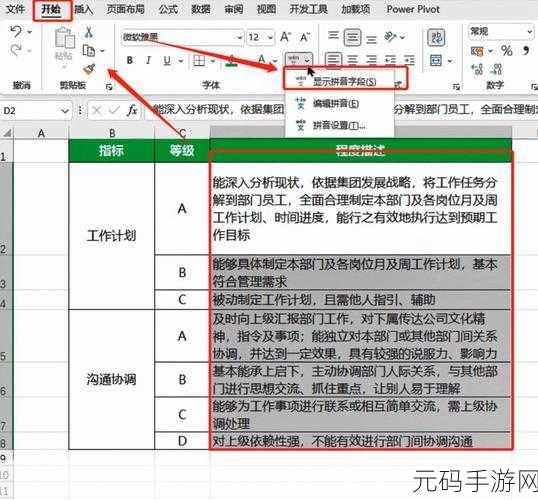
需要注意的是,不同版本的 Excel 在操作界面和菜单选项上可能会有细微的差异,但总体的设置思路和方法是一致的。
熟练掌握 Excel 文本垂直对齐的设置方法,能够大大提升您表格制作的效率和质量。
参考来源:相关 Excel 官方帮助文档及网络经验分享。









